Χρήση του μενού Βελτίωση παιχνιδιού
Αν ανοίξετε το μενού Βελτίωση παιχνιδιού ενώ παίζετε ένα παιχνίδι, μπορείτε να ελέγξετε τις συνθήκες της συσκευής σας, να προσαρμόσετε το επίπεδο φωτεινότητας σύροντας το ρυθμιστικό και να αλλάξετε τις ρυθμίσεις.
- Ενώ παίζετε ένα παιχνίδι, πατήστε
 (Κινούμενο εικονίδιο).
(Κινούμενο εικονίδιο).
- Στο μενού που ανοίγει, πατήστε και διαμορφώστε τις επιθυμητές ρυθμίσεις.
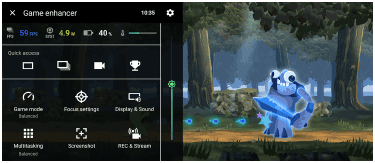
Ρυθμίσεις Βελτίωσης παιχνιδιού
-
 (Εικονίδιο ρυθμίσεων Βελτίωσης παιχνιδιού)
(Εικονίδιο ρυθμίσεων Βελτίωσης παιχνιδιού)
Μπορείτε να αλλάξετε τον τύπο του μενού Βελτίωση παιχνιδιού, να εκχωρήσετε μια ενέργεια Βελτίωση παιχνιδιού που χρησιμοποιείται στο παιχνίδι με το κουμπί κλείστρου και να επιλέξετε το Στυλ λειτουργίας παιχνιδιού.
-
[Λειτουργία παιχνιδιού]
Μπορείτε να ελέγξετε τις συνθήκες της συσκευής σας ή να επιλέξετε μια λειτουργία με σάρωση προς τα αριστερά ή δεξιά στο επάνω μέρος της οθόνης [Λειτουργία παιχνιδιού].
Στη λειτουργία [Προτιμώμενες επιδόσεις], [Ισορροπημένη] ή [Προτιμώμενη διάρκεια μπαταρίας], οι γκρίζες ρυθμίσεις εφαρμόζονται αυτόματα ως προσαρμοσμένες τιμές. Για να δημιουργήσετε τις ιδανικές συνθήκες παιχνιδιού συντονίζοντας όλες τις ρυθμίσεις, επιλέξτε [Προσαρμογή].
Οι ρυθμίσεις για [Έλεγχος ισχύος H.S.], [Αποδέσμευση μνήμης RAM], και [Βελτιστοπ. περιοχής αφής] είναι κοινόχρηστες μεταξύ των λειτουργιών. Μπορείτε να αλλάξετε τις ρυθμίσεις για κάθε παιχνίδι.
Ισχύουν αλλαγές στις ρυθμίσεις του Xperia Stream όταν το Xperia Stream είναι συνδεδεμένο στη συσκευή σας. Το Xperia Stream ενδέχεται να μην είναι διαθέσιμο για αγορά σε ορισμένες χώρες/περιοχές.
-
[Ρυθμίσεις επιδόσεων]
Επικεντρωθείτε στο παιχνίδι σας αποκλείοντας ειδοποιήσεις και εισερχόμενες κλήσεις και απενεργοποιώντας το κουμπί κλείστρου, το Side sense και άλλες ρυθμίσεις που ενδέχεται να θέσουν σε κίνδυνο το παιχνίδι.
-
[Οθόνη και ήχος]
Μπορείτε να προκαθορίσετε έως 4 ρυθμίσεις καθεμία για την ποιότητα εικόνας και τον ήχο. Εάν επιλέξετε μια προεπιλογή ανάλογα με την κατάσταση παιχνιδιού, μπορείτε να εφαρμόσετε τις κατάλληλες ρυθμίσεις.
Πατήστε
 (Εικονίδιο "πίσω") ή
(Εικονίδιο "πίσω") ή  (Εικονίδιο προώθησης) στο πάνω μέρος της οθόνης για να επιλέξετε την προεπιλογή που θέλετε να ορίσετε.
(Εικονίδιο προώθησης) στο πάνω μέρος της οθόνης για να επιλέξετε την προεπιλογή που θέλετε να ορίσετε. -
[Πολυδιεργασία]
Μπορείτε να αναζητήσετε πληροφορίες παιχνιδιού αν εμφανίσετε την καρτέλα [WEB] ή την καρτέλα [YouTube].
Επίσης, μπορείτε να ανοίξετε μια εφαρμογή στο αναδυόμενο παράθυρο αν επιλέξετε μια εφαρμογή στην καρτέλα [ΕΦΑΡΜΟΓΕΣ]. Πατήστε το αναδυόμενο παράθυρο για να εμφανιστούν εικονίδια λειτουργίας.
-
[Στιγμιότυπο οθόνης]
Μπορείτε να αποτυπώσετε ένα στιγμιότυπο οθόνης της εμφανιζόμενης οθόνης και να προσαρμόσετε τις ρυθμίσεις ριπής του στιγμιότυπου οθόνης. Επίσης, μπορείτε να ρυθμίσετε ώστε να αποτυπώσετε ένα στιγμιότυπο οθόνης με το κουμπί κλείστρου πατώντας το
 (Εικονίδιο ρυθμίσεων Βελτίωσης παιχνιδιού).
(Εικονίδιο ρυθμίσεων Βελτίωσης παιχνιδιού). -
[ΕΓΓΡ. και ροή]
-
 (Εγγραφή): Εγγράψτε ένα βίντεο της οθόνης του παιχνιδιού με τους ήχους του παιχνιδιού, τις φωνές και τα πρόσωπα των παικτών που εμφανίζονται στην οθόνη σας.
(Εγγραφή): Εγγράψτε ένα βίντεο της οθόνης του παιχνιδιού με τους ήχους του παιχνιδιού, τις φωνές και τα πρόσωπα των παικτών που εμφανίζονται στην οθόνη σας. -
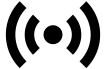 (Ζωντανό streaming): Μπορείτε να κάνετε ζωντανό streaming του παιχνιδιού σας. Επίσης, μπορείτε να αλλάξετε τις ρυθμίσεις ζωντανού streaming.
(Ζωντανό streaming): Μπορείτε να κάνετε ζωντανό streaming του παιχνιδιού σας. Επίσης, μπορείτε να αλλάξετε τις ρυθμίσεις ζωντανού streaming. -
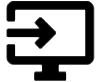 (Κάρτα καταγραφής): Μπορείτε να επιλέξετε ρυθμίσεις βίντεο και ήχου για έξοδο σε μια εξωτερική συσκευή συνδεδεμένη στη συσκευή σας χρησιμοποιώντας ένα καλώδιο USB.
(Κάρτα καταγραφής): Μπορείτε να επιλέξετε ρυθμίσεις βίντεο και ήχου για έξοδο σε μια εξωτερική συσκευή συνδεδεμένη στη συσκευή σας χρησιμοποιώντας ένα καλώδιο USB.
-
Σημείωση
- Τα σήματα βίντεο ενδέχεται να μην παράγονται σύμφωνα με τη ρύθμιση
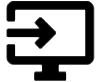 (Κάρτα καταγραφής) της συσκευής σας, ανάλογα με την εφαρμογή που εμφανίζεται ή τις προδιαγραφές της συνδεδεμένης εξωτερικής συσκευής.
(Κάρτα καταγραφής) της συσκευής σας, ανάλογα με την εφαρμογή που εμφανίζεται ή τις προδιαγραφές της συνδεδεμένης εξωτερικής συσκευής.
Υπόδειξη
- Στο μενού Βελτίωση παιχνιδιού με το
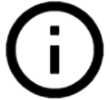 (Κουμπί εμφάνισης λεπτομερειών) στην άνω δεξιά γωνία της οθόνης, πατήστε
(Κουμπί εμφάνισης λεπτομερειών) στην άνω δεξιά γωνία της οθόνης, πατήστε 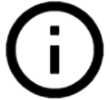 (Κουμπί εμφάνισης λεπτομερειών) για να δείτε περιγραφές των ρυθμίσεων.
(Κουμπί εμφάνισης λεπτομερειών) για να δείτε περιγραφές των ρυθμίσεων. - Μπορείτε να σύρετε και να μετακινήσετε
 (Κινούμενο εικονίδιο) ή
(Κινούμενο εικονίδιο) ή  (Αναπτυσσόμενη γραμμή) που εμφανίζεται ενώ παίζετε ένα παιχνίδι στην επιθυμητή θέση.
(Αναπτυσσόμενη γραμμή) που εμφανίζεται ενώ παίζετε ένα παιχνίδι στην επιθυμητή θέση. - Η λειτουργία STAMINA απενεργοποιείται ενώ χρησιμοποιείτε την εφαρμογή Βελτίωση παιχνιδιού. Αν θέλετε να δώσετε προτεραιότητα στη διάρκεια της μπαταρίας, πατήστε
 (Κινούμενο εικονίδιο) ενώ παίζετε ένα παιχνίδι και, στη συνέχεια, πατήστε [Λειτουργία παιχνιδιού] > [Προτιμώμενη διάρκεια μπαταρίας].
(Κινούμενο εικονίδιο) ενώ παίζετε ένα παιχνίδι και, στη συνέχεια, πατήστε [Λειτουργία παιχνιδιού] > [Προτιμώμενη διάρκεια μπαταρίας]. - Από το μενού Ρυθμίσεις, μπορείτε να προσαρμόσετε την έξοδο των ρυθμίσεων βίντεο και ήχου σε μια εξωτερική συσκευή που είναι συνδεδεμένη στη συσκευή σας χρησιμοποιώντας ένα καλώδιο USB. Βρείτε και πατήστε [Ρυθμίσεις] > [Σύνδεση συσκευής] > [Προτιμήσεις σύνδεσης] > [Βίντεο] ή [Ήχος] στην κατηγορία [Έξοδος USB σε εξ. συσκευή].
-
Για να αλλάξετε τις ρυθμίσεις [Τύπος μενού], [Στυλ λειτουργίας παιχνιδιού] και [Συντόμευση HWB] για όλα τα παιχνίδια που προστέθηκαν προηγουμένως, στην κύρια οθόνη μετά την εκκίνηση της εφαρμογής Βελτίωση παιχνιδιού, πατήστε
 (Εικονίδιο ρυθμίσεων Βελτίωσης παιχνιδιού) > [Προεπιλεγμ. τύπος μενού], [Προεπ. στυλ λειτ. παιχνιδιού], ή [Προεπιλεγμένη συντόμευση HWB] > [Πάτημα κουμπιού κλείστρου], και, στη συνέχεια, κάντε μια επιλογή και πατήστε [ΕΦΑΡΜΟΓΗ].
(Εικονίδιο ρυθμίσεων Βελτίωσης παιχνιδιού) > [Προεπιλεγμ. τύπος μενού], [Προεπ. στυλ λειτ. παιχνιδιού], ή [Προεπιλεγμένη συντόμευση HWB] > [Πάτημα κουμπιού κλείστρου], και, στη συνέχεια, κάντε μια επιλογή και πατήστε [ΕΦΑΡΜΟΓΗ].
